Como realizar o teste levene no excel
O teste de Levene é usado para determinar se dois ou mais grupos têm variâncias iguais. Este é um teste amplamente utilizado em estatística porque muitos testes estatísticos baseiam-se na suposição de que os grupos têm variâncias iguais.
Este tutorial explica como realizar o teste Levene no Excel.
Exemplo: teste Levene no Excel
Os pesquisadores querem saber se três fertilizantes diferentes levam a diferentes níveis de crescimento das plantas. Eles selecionam aleatoriamente 30 plantas diferentes e as dividem em três grupos de 10, aplicando um fertilizante diferente em cada grupo. Depois de um mês, medem a altura de cada planta.
Antes de realizar um teste estatístico para determinar se há diferença no crescimento das plantas entre os grupos, eles primeiro desejam realizar o teste de Levene para determinar se os três grupos têm ou não variâncias iguais.
Use as etapas a seguir para realizar o teste Levene no Excel.
Passo 1: Insira os dados.
Insira os seguintes dados, que mostram o crescimento total (em polegadas) de cada uma das 10 plantas de cada grupo:
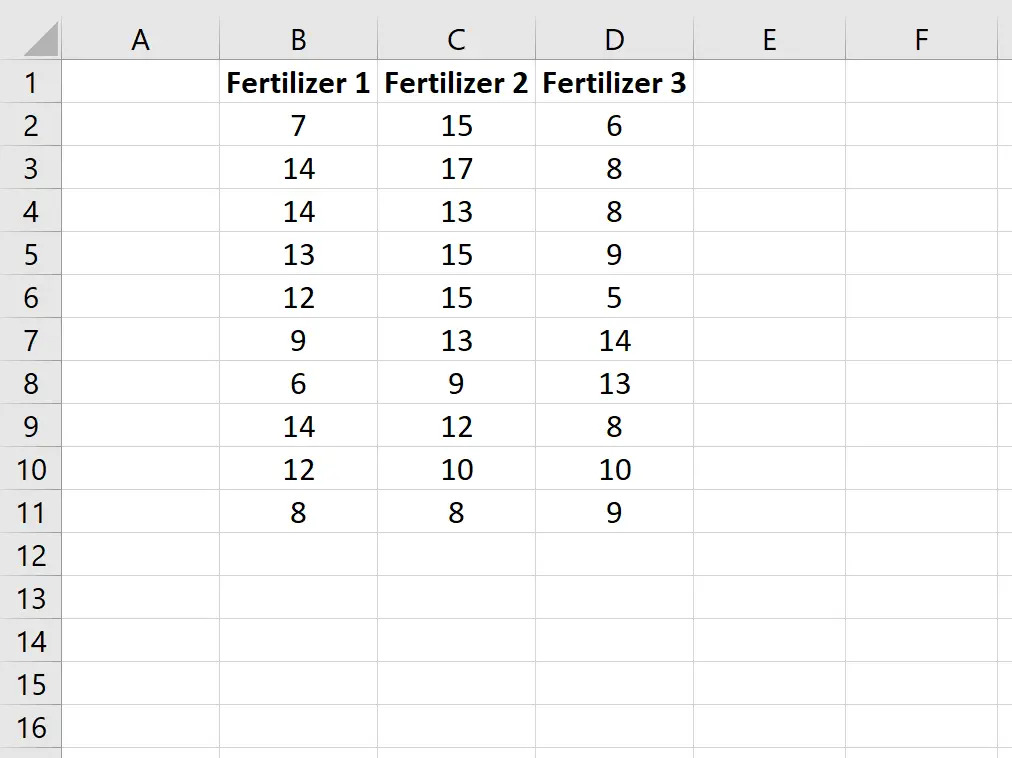
Passo 2: Calcule a média de cada grupo.
A seguir, calcule a média de cada grupo usando a função AVERAGE() :
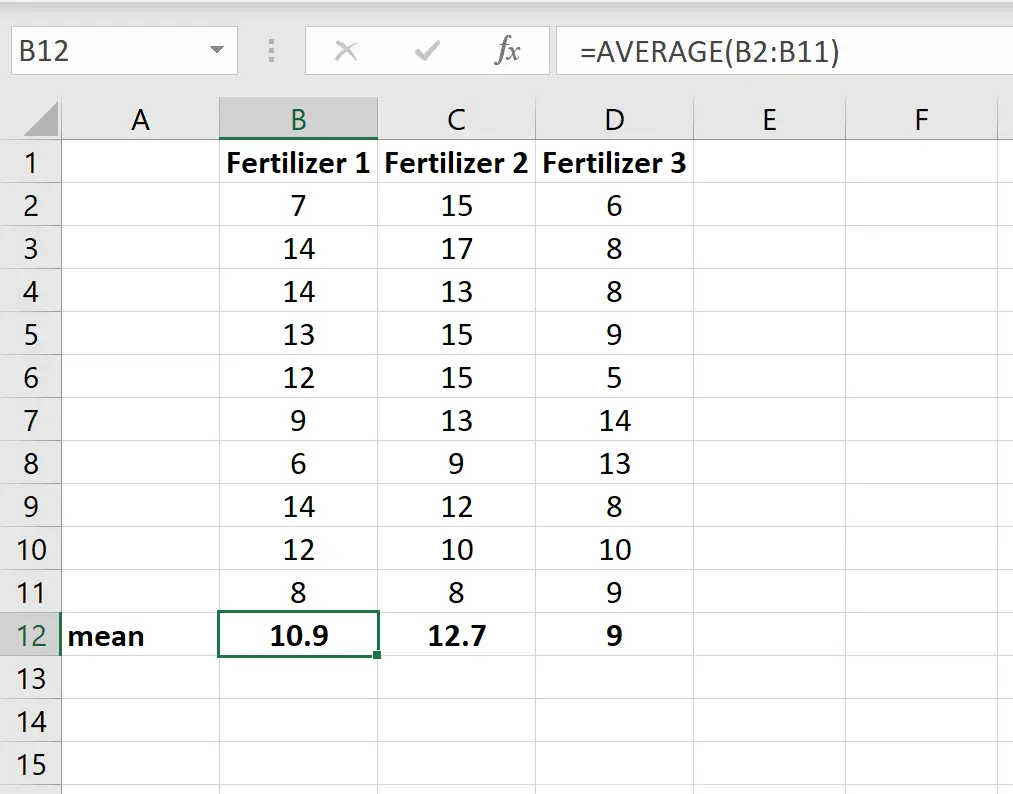
Etapa 3: Calcule os resíduos absolutos.
A seguir, calcule os resíduos absolutos para cada grupo. A captura de tela a seguir mostra a fórmula a ser usada para calcular o resíduo da primeira observação do primeiro grupo:

Copie esta fórmula para todas as células restantes:
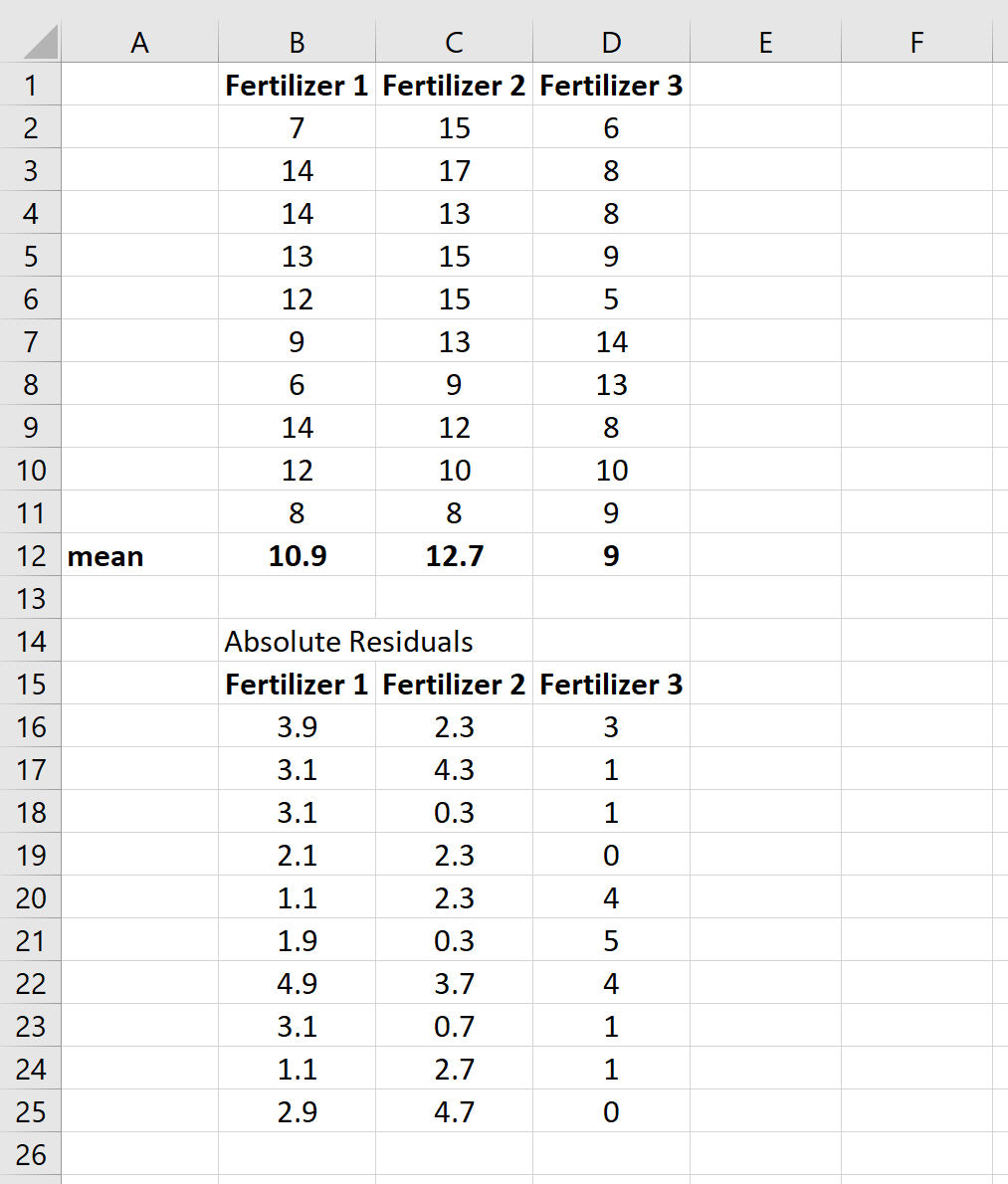
Etapa 4: execute uma ANOVA unidirecional.
O Excel não possui uma função integrada para realizar o teste de Levene, mas uma solução alternativa é realizar uma ANOVA unidirecional nos resíduos absolutos. Se o valor p da ANOVA estiver abaixo de um determinado nível de significância (por exemplo, 0,05), isso indica que os três grupos não possuem variâncias iguais.
Para realizar uma ANOVA unidirecional, vá para a guia Dados e clique em Análise de Dados . Se você não vir essa opção, primeiro instale o software Analysis ToolPak gratuito .

Depois de clicar em Análise de Dados, uma nova janela aparecerá. Selecione Anova: fator único e clique em OK.
Para Intervalo de entrada , escolha as células onde os resíduos absolutos estão localizados. Para Output Range , escolha uma célula onde deseja que os resultados da ANOVA unidirecional apareçam. Em seguida, clique em OK .
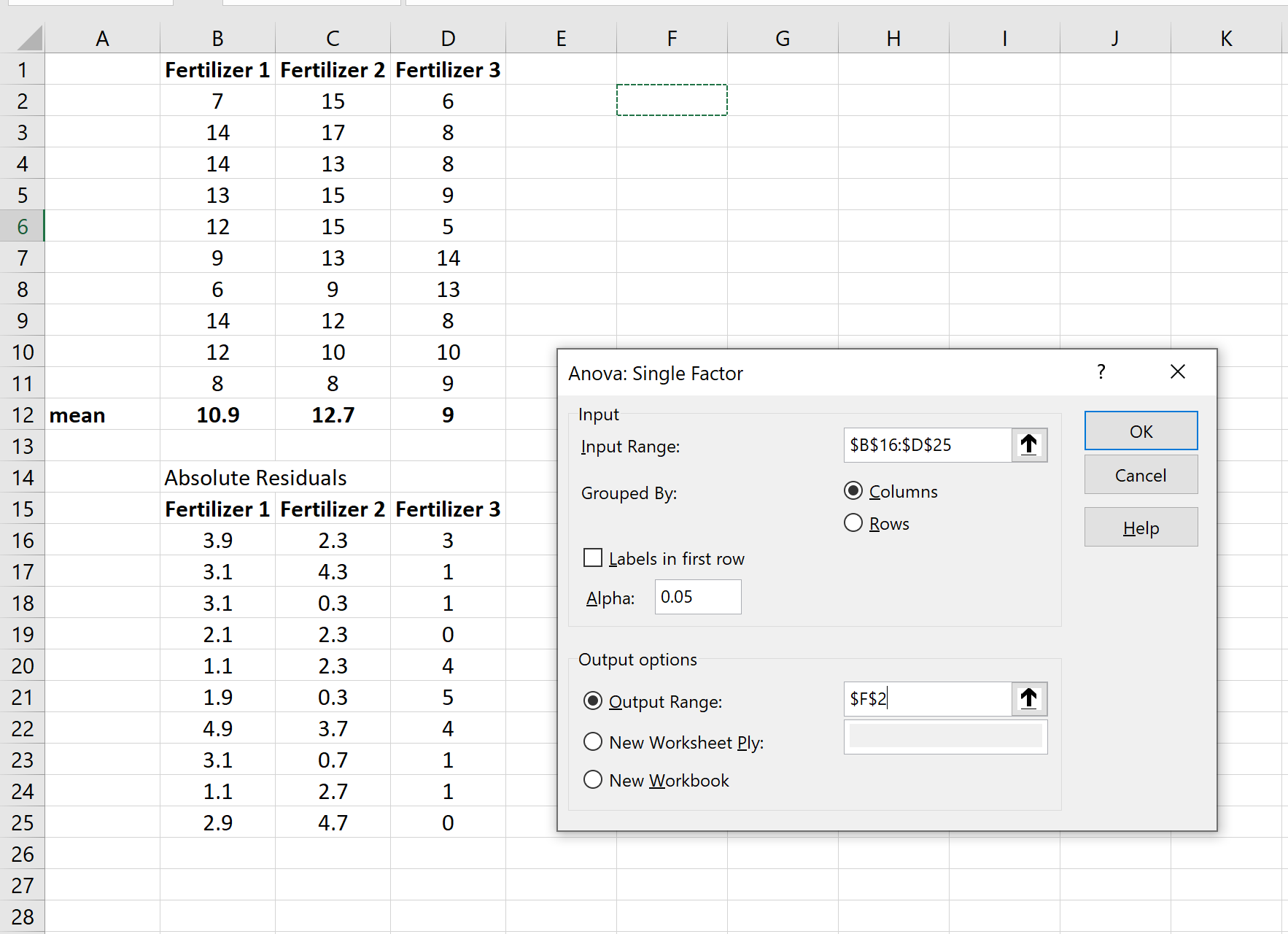
Os resultados da ANOVA unidirecional aparecerão automaticamente:
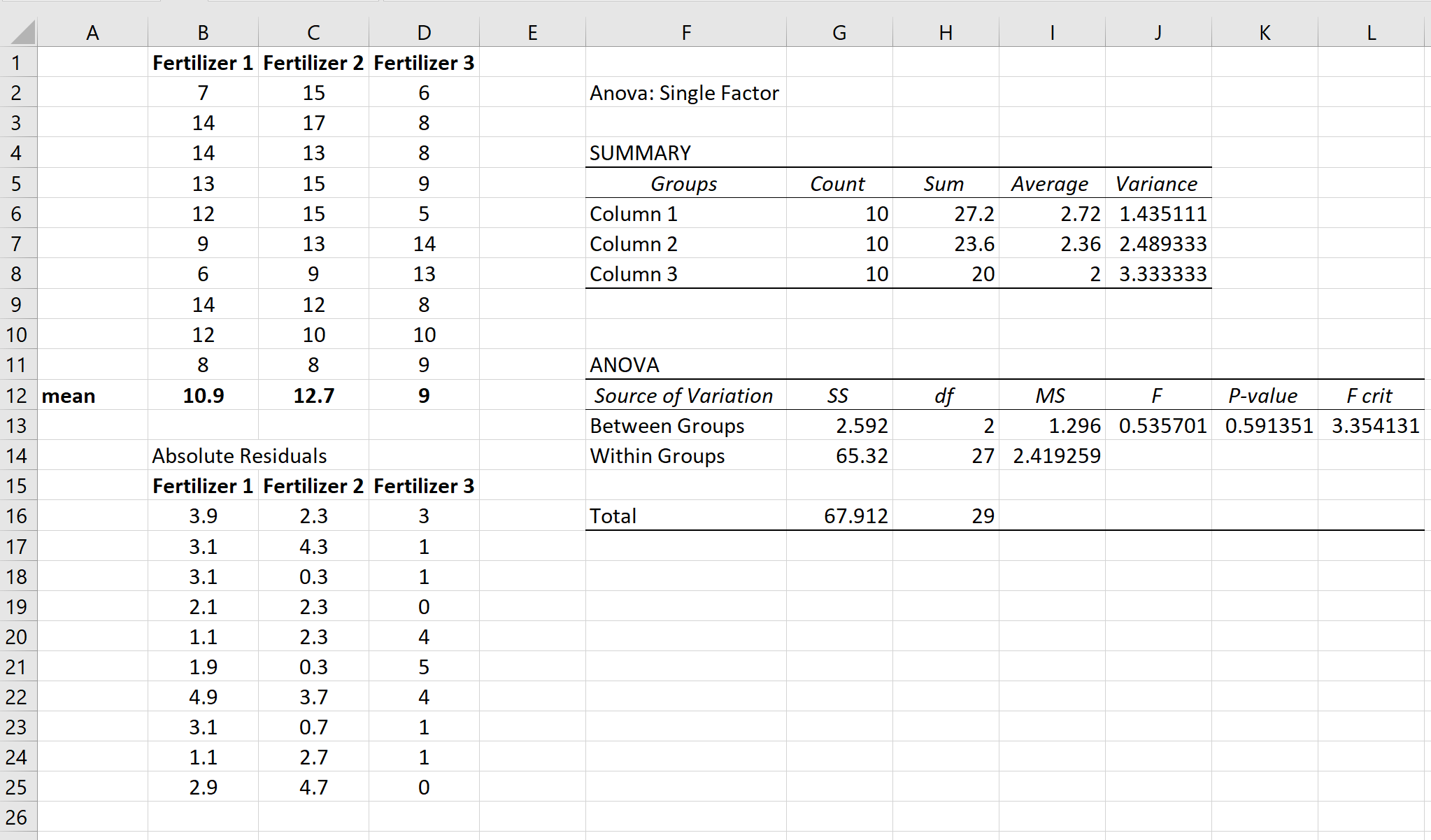
Podemos ver que o valor p da ANOVA unidirecional é 0,591251 . Sendo este valor não inferior a 0,05, não podemos rejeitar a hipótese nula. Por outras palavras, não temos provas suficientes para dizer que a variância entre os três grupos é diferente.